LINE 機種変更時のアカウント引き継ぎ方法【Android→iPhoneへ】

 こんにちは!
こんにちは!
記事担当のつるです^^
今回の記事では、
スマホを機種変更した時に、
LINEアカウントを引き継ぐ方法を
紹介していこうと思います。
ちなみに今回は、
「AndroidからiPhoneへと
機種変更した時の引き継ぎ方法」
iPhone6の発売が噂されたり、
友達が使ってるから〜ということで、
Androidから乗り換える人も
少なくないと思います。
が、メーカー(OS)が異なるので、
この点がネックになるのかと。
LINEはまだまだ奥が深い
引き継げる情報・引き継げない情報
※LINE公式ブログより引用
「メールアドレス登録」または「Facebook認証」機能を利用して、新たにインストールしたLINEに引き継がれる情報と引き継がれない情報はこちらです。<引き継がれる情報>
・友だち
・グループ
・プロフィール情報
・グループボードの情報
・購入したスタンプ情報 (「スタンプ管理>マイスタンプ」から再度ダウンロードが必要です。)
・ひとこと
・ホームの投稿
・タイムラインの内容<引き継がれない情報>
・過去のトーク内容(※トークごとに保存する方法は次を参照)
・トーク背景
・通知音の設定
・コイン残高(AndroidからAndroidなど、同じOS間の場合は引き継ぎ可能)
旧端末(Android)での準備
アカウントの引き継ぎを行う前に、
まずは旧端末(Android)で
次の2つの準備をしておきましょう。
1:LINEを最新バージョンにアップデート
「その他>設定>LINEについて」と進み、
現在のバージョンが最新かどうかを確認。
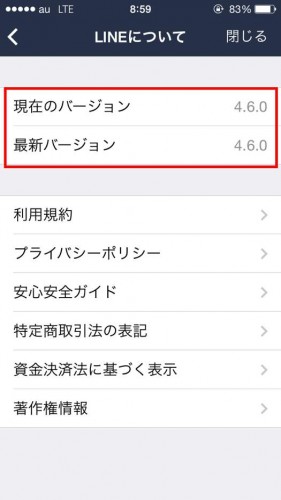
新しい端末(iPhone)で
LINEをインストールすると、
こちらは最新バージョンになっています。
それに合わせるような形で、
旧端末でも最新バージョンに
アップデートを行っておきましょう。
※注意点
アップデートをした際に、
トーク履歴が消えてしまう!
ということが稀に起こります
なら保存しておけばいいんじゃ?
と思うと思うのですが・・・
AndroidからiPhoneへは
トークの内容を引き継げないので、
事前に保存しておいたとしても
それ程意味がないんですよね(汗)
思い出として保存しておきたい場合は、
「テキストでバックップ」をしておきましょう。
LINEに引き継ぐことはできませんが、
Evernoteなどのアプリで開くことはできます。
2:メールアドレスorFacebookアカウント登録
どちらか一方でOKなので、
「その他>設定>アカウント」と進み、
登録作業を行っておきましょう。
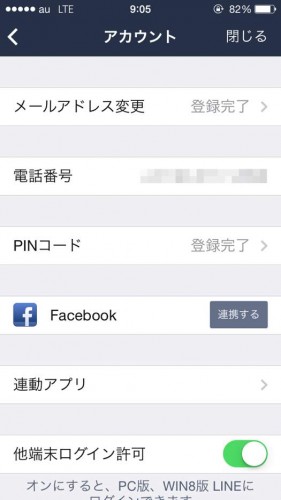
Facebookアカウントを登録しようとすると、
連携アプリの許可や投稿する許可を
求めるメッセージが表示されます。

が、特に心配するようなことではないので、
登録を進めていって大丈夫です。
何だか嫌な気分・・・という場合は、
メールアドレスを登録しておきましょう。
新端末(iPhone)でやっていくこと
LINEをインストールして、
メールアドレスか
Facebookアカウントでログインする。
たったこれだけになります。
トーク履歴が引き継げれば、
その作業も行っていくのですが・・・
上述したように、
AndroidからiPhoneへは
トーク履歴を引き継げないので><
友だちリストはそのまま引き継げますし、
スタンプの購入履歴も引き継げます。
ただし、スタンプは
再ダウンロードしなければならないので、
「その他>設定>スタンプ>マイスタンプ」
と進んでいき、
「すべてダウンロード」を押せばOKです。
また、先日行われたアップデートで、
iPhone版LINEも「コイン」が採用されました。
ということは、
これまでできなかった
異なるOS間でのコイン残高引き継ぎも
できるようになったのか!?
と思ったのですが・・・
LINE公式ブログには
その旨が記載されていないので、
今でもコイン残高は引き継げないのかと。
この点が修正されれば、
より便利になると思うんですがね^^;


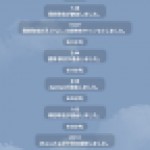
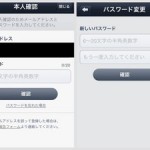

![LINE 友だちになった後でも通報する方法[iPhone/Android]](https://how-to-line.jp/wp-content/uploads/2015/12/YUKA862_mobile15185035-thumb-815xauto-18583-150x150.jpg)









